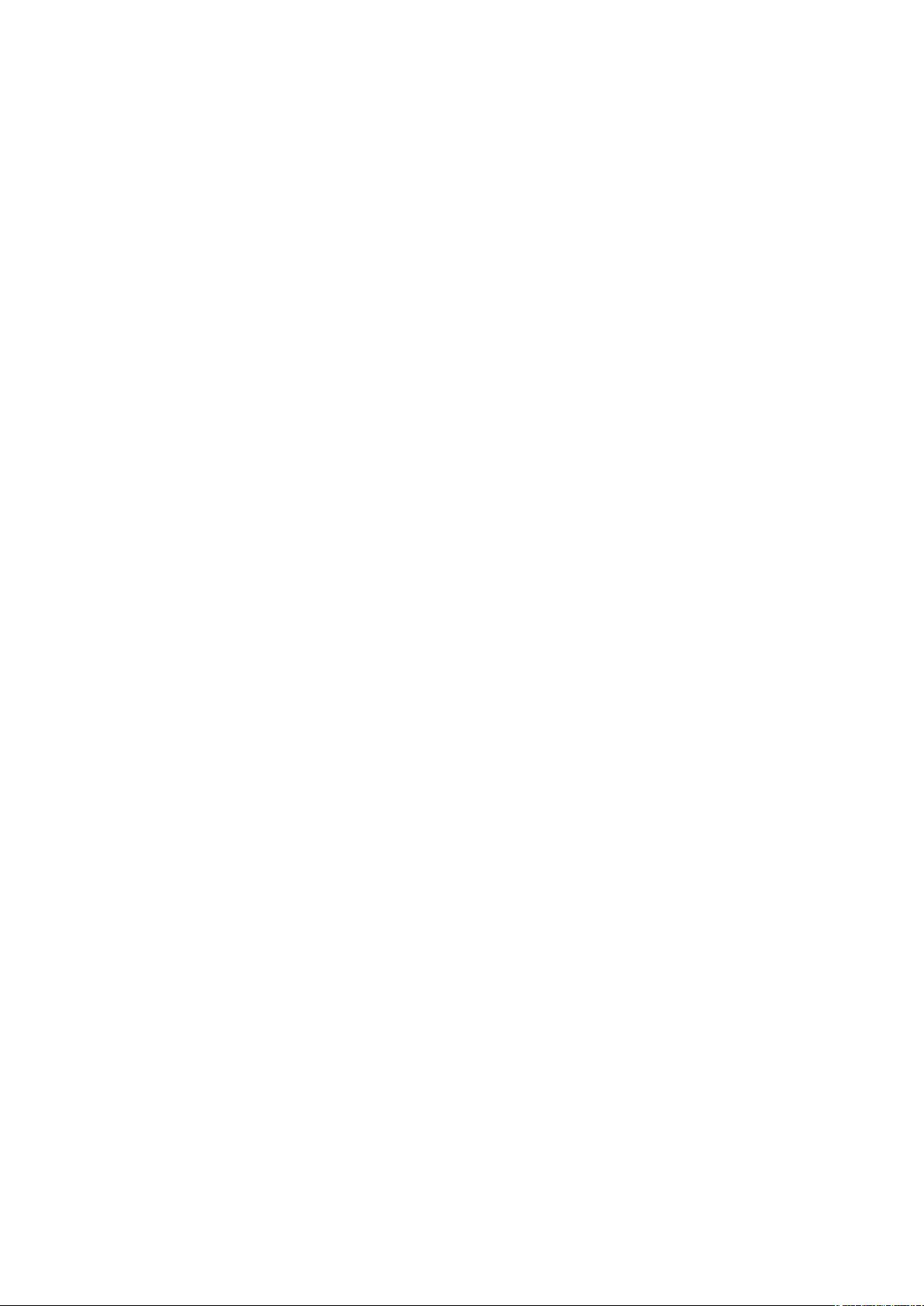Windows与Eclipse下Maven项目开发全攻略
需积分: 9 193 浏览量
更新于2024-09-13
收藏 322KB DOC 举报
本指南详细介绍了如何在Windows和Linux系统上配置Maven环境,并利用Maven与Eclipse进行协同开发。首先,确保安装Java Development Kit (JDK),可以从Oracle官网下载最新版本(<http://www.oracle.com/technetwork/java/javase/downloads/index.html>),并设置环境变量。Eclipse IDE的选择取决于项目需求,普通Java项目可选经典版,Web项目则推荐J2EE版本,可在Eclipse官网下载(<http://www.eclipse.org/downloads/>)。
Maven的安装至关重要,需确保已安装Java环境。对于Windows用户,可以从Apache Maven官方网站下载最新版本(如apache-maven-3.0.3),解压到指定路径(如C:\ProgramFiles\ApacheSoftwareFoundation),并将Maven安装目录添加到系统环境变量M2_HOME,例如设置为"C:\ProgramFiles\ApacheSoftwareFoundation\apache-maven-3.0.3"。
在Windows上,可以通过Win+Pause键打开系统属性,进入高级设置,找到环境变量,然后在用户变量中添加M2_HOME。请注意,地址中的空格和引号需要处理,确保正确配置。
一旦Maven安装完成,接下来是创建Maven项目。指南涵盖了三种类型的项目创建:简单的Java项目、Web项目以及将现有项目转换为Maven项目。对于新项目,通过Maven的`mvn archetype:generate`命令或Eclipse的Maven支持来初始化项目结构。
在项目构建方面,包括`mvn clean`清理项目和`mvn install`编译、测试和打包项目。这些命令可以使用命令行工具或Eclipse的M2Eclipse插件执行。
依赖库的导入是项目管理的重要环节,Maven通过pom.xml文件管理项目依赖,只需在该文件中添加相应的<dependency>标签即可。Eclipse的M2Eclipse插件使得在IDE中管理和更新依赖变得更为方便。
最后,指南介绍了如何下载并安装M2Eclipse插件,这是将Maven与Eclipse紧密集成的关键步骤。安装后,用户可以在Eclipse中直接创建、管理Maven项目,并且pom.xml文件可以在IDE内进行编辑和查看,大大提升了开发效率。
本文档为Maven新手和经验开发者提供了一套完整的指南,帮助他们顺利在Windows和Linux平台上配置Maven,结合Eclipse进行高效、有序的软件开发。
2010-12-10 上传
点击了解资源详情
点击了解资源详情
156 浏览量
2019-04-04 上传
点击了解资源详情
310 浏览量
点击了解资源详情
arena008
- 粉丝: 0
最新资源
- Linux快速部署Web环境详细教程(版本1.4.1)
- Leaf浏览器:Python PyQt5打造的网络新体验
- Alpha版本发布: dgraph-io图形数据库的Go实现
- 深入探究React Native桥:监控与调试技术
- 灰色背景5W管理法则商务PPT模板
- 一键获取多风格QQ头像:QQ头像资源获取软件v1.3
- 掌握贝塞尔曲线在动画与图片处理中的应用
- KerasMetrics库发布:Python深度学习性能监控
- 基于jQuery的通用表单验证功能解析
- 宏观经济学III建模模拟代码共享平台介绍
- D3D技术中的.X模型与特效文件解析
- SINAMICS S120同步内装式电机1FE2安装手册
- STM32F413实现MMA8452Q加速度传感器角度测量
- Windows下TCP端口延迟测试工具tcping使用指南
- 本地离线OCR技术实现:PaddleOCR的高效应用
- 西门子自动化技术文档201303版下载